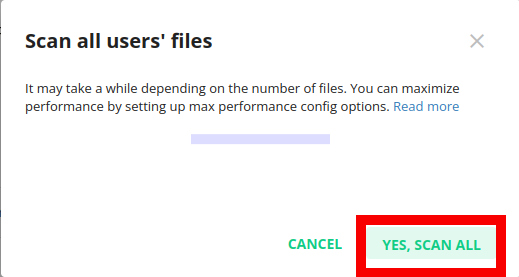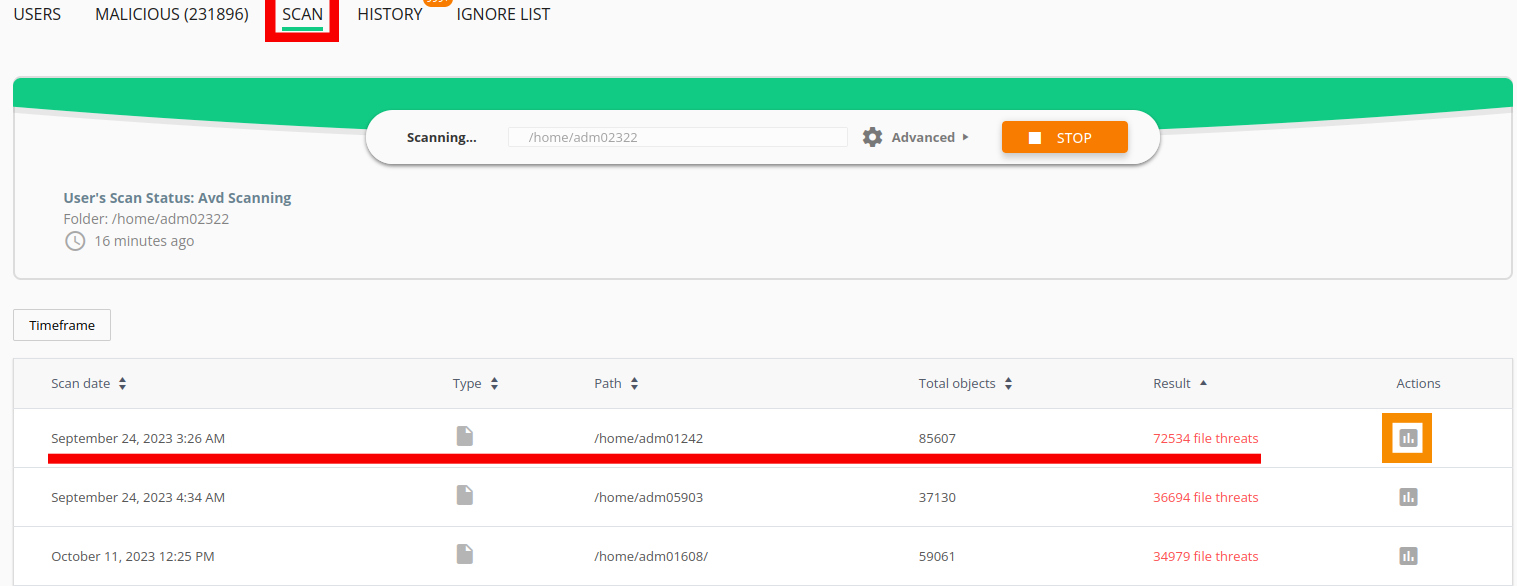Escaneo de Cuenta con Imunify360
El propósito de la siguiente documentación es orientar al usuario de como realizar un escaneo del anti-malware Imunify360 en su servidor, se detallara tanto el procedimiento del escaneo inicial como de los escaneos subsecuentes que se deseen generar, puesto que el propio Imunify360 es un sistema autónomo el cual realiza escaneo y depuración de malware en tiempo real.
Guía de como realizar un escaneo en Imunify360, tanto el inicial como los subsecuentes:
Al momento de adquirir el servicio de Imunify360 con el Departamento de Ventas, se le notificara por medio de su correo electrónico asociado a su cuenta que el mismo servicio se encuentra instalado y listo para utilizarse, usted puede ingresar a la interfaz gráfica de dicho servicio y realizar el escaneo inicial con los siguientes pasos:
- Ingrese al WHM de su servidor, por ejemplo, server.NombreDelServidor:2087, es necesario ingresar su usuario root y su contraseña.
- En el apartado Izquierdo podemos observar varias opciones de configuración, la ultima opción indica la ruta Plugins, al hacer clic se despliegan mas opciones y damos clic en Imunify360.
- Al ingresar a la pantalla inicial de Imunify360 podemos observar el acuerdo de usuario de Imunify360, en este punto podemos leer todos los puntos que indican, o podemos omitir esta documentación y dar clic en Accept para este punto:
- En la pantalla principal de la herramienta podemos observar diferentes apartados, como lo son Dashboard, Incidents, Firewall, Malware Scanner, Proactive Defense, Reputation Management y Kernel Care, procederemos a dar clic en Malware Scanner:
- En este apartado podemos observar todas las cuentas del servidor ordenadas por el nombre de Cpanel y la cantidad de malware que contienen, una vez realizado el primer escaneo podremos observar todos los archivos maliciosos que se depuraron, buscar una cuenta en especifico para escanear, verificar un Historial de los archivos depurados y que aun podemos recuperar si se consideraban falsos positivos y un apartado de Lista de ignorar, donde podemos agregar estos falsos positivos para que no se vuelvan a eliminar. Procedemos a dar clic en Scan all si es la primera vez que se realiza este proceso, caso contrario, podemos buscar la cuenta en Search y dar clic en el botón de "Play" que aparece (>).
- Aparecerá una ventana emergente indicando que el procedimiento puede tomar un tiempo dependiendo del numero de archivos, procedemos a dar clic en Yes, Scan all.
- Llegado este punto es necesario esperar un tiempo en el que el Imunify360 realiza la depuración correspondiente de las cuentas, usted puede validar en el apartado Scan cual es la cuenta que se esta escaneando actualmente y visualizar un poco mas de los resultados dando clic en el botón mostrado en el recuadro Naranja:
Cualquier pregunta o aclaración no dude en contactarnos por medio de nuestros canales oficiales ya sea Chat, llamada o Ticket.